public static function FloatField(position:
Rect,
value: float,
style: GUIStyle = EditorStyles.numberField):
float;
public static float FloatField(Rect position,
float value,
GUIStyle style = EditorStyles.numberField);
public static function FloatField(position:
Rect,
label: string,
value: float,
style: GUIStyle = EditorStyles.numberField):
float;
public static float FloatField(Rect position,
string label,
float value,
GUIStyle style = EditorStyles.numberField);
public static function FloatField(position:
Rect,
label: GUIContent,
value: float,
style: GUIStyle = EditorStyles.numberField):
float;
public static float FloatField(Rect position,
GUIContent label,
float value,
GUIStyle style = EditorStyles.numberField);
パラメーター
| position | 表示位置 |
| label | Float Field の前に表示するオプションのラベル |
| value | 編集する値 |
| style | オプションの GUIStyle |
戻り値
float ユーザーによって設定された値
説明
float を入力するための Text Field を作成します。
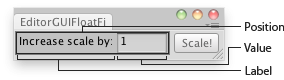
" Editor Window の Float Field ”
// Editor Script that multiplies the scale of the current selected GameObject class EditorGUIFloatField extends EditorWindow { var sizeMultiplier : float = 1; @MenuItem("Examples/Scale selected Object") static function Init() { var window = GetWindow(EditorGUIFloatField); window.position = Rect(0, 0, 210, 30); window.Show(); } function OnGUI() { sizeMultiplier = EditorGUI.FloatField(Rect(3,3,150, 20), "Increase scale by:", sizeMultiplier); if(GUI.Button(Rect(160,3,45,20), "Scale!")) Selection.activeTransform.localScale = Selection.activeTransform.localScale * sizeMultiplier; } }